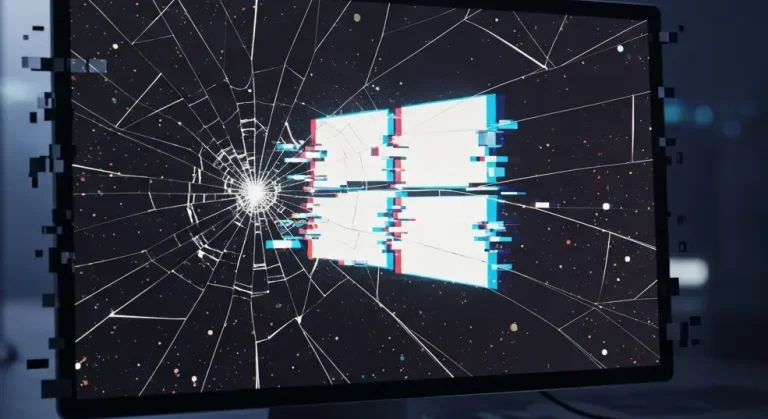Képzeld el a szituációt: reggel van, frissen főzött kávé illata tölti be a konyhát, és minden készen áll egy produktív napra. Bekapcsolod a számítógépedet, de a megszokott üdvözlőképernyő helyett egy zavaró, érthetetlen hibaüzenet ugrik fel, ami a Windows 10 segéd parancsprogram hibájáról beszél. Ismerős érzés? Frusztráló, ugye? Semmi pánik! Ez a cikk azért íródott, hogy lépésről lépésre vezessen téged a Windows 10 indítási problémák megoldásán keresztül, és segédkezzünk neked, hogy ismét zökkenőmentesen működjön a rendszered.
Mi is az a „Segéd Parancsprogram Hiba” valójában?
A „segéd parancsprogram hiba” (vagy angolul „helper script error”) kifejezés rendkívül széles spektrumú problémákat takarhat. Nincs egyetlen, konkrét hibakód, ami mindig ezt jelölné, ezért is tűnhet olyan rejtélyesnek. Alapvetően azt jelenti, hogy egy olyan szkript vagy program, amelynek a rendszerindítás során kellett volna futnia vagy egy adott feladatot elvégeznie, valamilyen oknál fogva meghibásodott vagy nem tudta befejezni a működését.
Ez a hibaüzenet utalhat:
- 💡 Sérült rendszerfájlokra.
- 💡 Egy adott alkalmazás vagy illesztőprogram hibás működésére.
- 💡 Kártevő vagy vírus okozta problémára.
- 💡 A regisztrációs adatbázis sérüléseire.
- 💡 Konfliktusokra a különböző szoftverek között, amelyek a rendszerindításkor próbálnak betöltődni.
Éppen ezért kulcsfontosságú, hogy szisztematikusan, lépésről lépésre haladva próbáljuk meg feltárni és orvosolni a probléma gyökerét. Ne ijedj meg, még ha laikusként is olvasod ezt, a leírtak alapján magabiztosan tudsz majd cselekedni!
🛠 Előkészületek a Hibaelhárítás Előtt: Amit Érdemes Megtenned
Mielőtt fejest ugrunk a technikai részletekbe, van néhány alapvető lépés, amit mindenképp érdemes megfontolni. Ezek segíthetnek megelőzni a további problémákat és biztonságosabbá teszik a hibakeresést.
- 💾 Adatmentés: Bár a legtöbb javasolt lépés nem fenyegeti az adataidat, mindig jobb az óvatosság. Ha tudod, mentsd le a legfontosabb fájljaidat egy külső meghajtóra vagy felhőszolgáltatásra, mielőtt komolyabb beavatkozásba kezdenél.
- 📋 Rendszer-visszaállítási pont létrehozása: Ez egy mentőöv lehet. Ha valami balul sül el, vagy egy módosítás után rosszabb lesz a helyzet, vissza tudsz állni egy korábbi, stabil állapotra. Keresd meg a Start menüben a „Visszaállítási pont létrehozása” opciót, és kövesd az utasításokat.
- 📜 A hibaüzenet pontos feljegyzése: Ha a hibaüzenet tartalmaz bármilyen kódot vagy specifikus szöveget, írd le! Ez később segíthet a pontosabb diagnózisban, ha például online fórumokon keresel további információt.
🔧 Lépésről Lépésre a Megoldás Felé: A Windows 10 Segéd Parancsprogram Hiba Javítása
1. 🔍 Egyszerű Újraindítás és Rendszerfrissítés
Tudom, triviálisnak hangzik, de hidd el, sokszor a legegyszerűbb megoldások bizonyulnak a leghatékonyabbnak. Egy sima újraindítás gyakran orvosolja az átmeneti szoftveres glitcheket. Emellett ellenőrizd, hogy a Windows 10 rendszered naprakész-e. A régebbi verziók, vagy a hiányzó biztonsági frissítések is okozhatnak problémákat.
Teendő:
- Indítsd újra a számítógépedet.
- Ha a hiba továbbra is fennáll, nyomd meg a Windows gombot + I billentyűkombinációt a Beállítások megnyitásához.
- Navigálj a „Frissítés és biztonság” → „Windows Update” menüpontra.
- Keresd meg a „Frissítések keresése” gombot, és telepíts minden elérhető frissítést. A telepítés után ne felejtsd el újraindítani a gépet!
2. 📊 Indítófájlok Ellenőrzése és Letiltása
Sok program szeret a Windows indításakor automatikusan elindulni. Ezek közül némelyik konfliktust okozhat, ami indítási problémákhoz vezet. A Feladatkezelő segítségével könnyedén ellenőrizheted és tilthatod le ezeket.
Teendő:
- Nyomd meg a Ctrl + Shift + Esc billentyűkombinációt a Feladatkezelő megnyitásához.
- Kattints az „Indítás” fülre.
- Nézd át a listát, és keress olyan programokat, amelyek nem feltétlenül szükségesek az azonnali induláshoz, vagy amelyekről úgy gondolod, hogy problémát okozhatnak.
- Kattints jobb gombbal a gyanús programra, és válaszd a „Letiltás” opciót. Különösen figyelj a harmadik féltől származó, nem Microsoft alkalmazásokra.
- Indítsd újra a számítógépedet, és figyeld, hogy a hiba továbbra is megjelenik-e.
3. 🔎 Rendszerfájlok Épségének Ellenőrzése
Sérült vagy hiányzó rendszerfájlok gyakran állnak a Windows stabilitási problémáinak hátterében. Szerencsére a Windows beépített eszközökkel rendelkezik ezek javítására.
Teendő:
- Nyomd meg a Windows gombot + R billentyűkombinációt, írd be a `cmd` parancsot, majd nyomd meg a Ctrl + Shift + Enter billentyűket a Parancssor rendszergazdaként való megnyitásához.
- Először futtasd a SFC /scannow parancsot. Ez ellenőrzi a védett rendszerfájlokat és kicseréli a sérülteket a megfelelő verziókkal.
sfc /scannow - Várd meg, amíg a folyamat befejeződik (ez eltarthat egy ideig).
- Ha az SFC nem talál hibát, vagy nem tudja kijavítani őket, futtasd a Deployment Image Servicing and Management (DISM) eszköz parancsait. Ezek a Windows rendszerképét javítják:
DISM /Online /Cleanup-Image /CheckHealth(ellenőrzi a sérüléseket)DISM /Online /Cleanup-Image /ScanHealth(mélyebb ellenőrzés)DISM /Online /Cleanup-Image /RestoreHealth(megpróbálja kijavítani a talált hibákat)
- Minden DISM parancs futtatása után indítsd újra a számítógépedet, és ellenőrizd a hibát.
4. 🐾 Vírus- és Kártevőirtás
A rosszindulatú szoftverek előszeretettel avatkoznak be a rendszerindítási folyamatokba, ami könnyen okozhatja a segéd parancsprogram hibát. Egy alapos vírusirtás sosem árt.
Teendő:
- Futtass egy teljes vizsgálatot a Windows Defenderrel (Beállítások → Frissítés és biztonság → Windows biztonság → Vírus- és veszélyforrás-védelem).
- Érdemes lehet egy megbízható, harmadik féltől származó vírusirtó programot is használni, ha van ilyened, vagy letölteni egy ingyenes próbaverziót egy ismert gyártótól (pl. Malwarebytes), és azzal is átvizsgálni a rendszert.
- Ha bármilyen kártevőt találsz, távolítsd el, és utána indítsd újra a gépet.
5. 🚗 Illesztőprogramok Frissítése/Visszaállítása
Egy elavult, sérült vagy inkompatibilis illesztőprogram is okozhat ilyen típusú problémát. Különösen a grafikus kártya, hálózati adapter vagy más alapvető hardver illesztőprogramjai lehetnek felelősek.
Teendő:
- Nyomd meg a Windows gombot + X billentyűkombinációt, és válaszd az „Eszközkezelő” opciót.
- Nézd át a listát, és keress sárga felkiáltójellel ellátott eszközöket, amelyek hibára utalnak.
- Kattints jobb gombbal minden gyanús eszközre, és válaszd az „Illesztőprogram frissítése” lehetőséget. Próbáld meg automatikusan megkerestetni a frissítéseket.
- Ha ez nem segít, vagy nincs frissítés, próbáld meg eltávolítani az illesztőprogramot, és indítsd újra a számítógépet. A Windows gyakran automatikusan újratelepíti a megfelelő illesztőt.
- Ha a hiba egy friss illesztőprogram telepítése után jelentkezett, akkor válaszd az „Illesztőprogram visszaállítása” opciót, ha elérhető.
6. 🔃 Rendszer-visszaállítás
Ha a hiba viszonylag újonnan jelentkezett, és gyanítod, hogy valamilyen friss szoftvertelepítés, frissítés vagy beállításmódosítás okozta, a rendszer-visszaállítás egy nagyszerű eszköz. Ezzel visszaállíthatod a rendszert egy korábbi időpontra, amikor még minden rendben működött.
Teendő:
- Keresd meg a Start menüben a „Visszaállítási pont létrehozása” opciót, majd kattints a „Rendszer-visszaállítás” gombra.
- Kövesd az utasításokat, és válassz ki egy olyan visszaállítási pontot, amely még a hiba megjelenése előtti időpontban készült.
- Fontos: a rendszer-visszaállítás nem érinti a személyes fájljaidat, de a visszaállítási pont létrehozása után telepített programok és illesztőprogramok törlődhetnek.
7. 🚀 Tiszta Rendszerindítás (Clean Boot)
Ez a módszer segít kideríteni, hogy egy harmadik féltől származó program vagy szolgáltatás okozza-e a konfliktust. A tiszta rendszerindítás során csak a legszükségesebb Microsoft-szolgáltatások és illesztőprogramok indulnak el.
Teendő:
- Nyomd meg a Windows gombot + R billentyűkombinációt, írd be az `msconfig` parancsot, és nyomd meg az Entert. Ezzel megnyílik a Rendszerkonfiguráció ablak.
- Az „Általános” fülön válaszd a „Szelektív indítás” lehetőséget, és győződj meg róla, hogy az „Indítási elemek betöltése” opció nincs bejelölve.
- Kattints a „Szolgáltatások” fülre, jelöld be az „Összes Microsoft-szolgáltatás elrejtése” négyzetet, majd kattints az „Összes letiltása” gombra.
- Kattints az „Alkalmaz” és „OK” gombokra, majd indítsd újra a számítógépedet.
- Ha a hiba nem jelentkezik tiszta rendszerindításkor, az azt jelenti, hogy egy letiltott szolgáltatás vagy indítási elem okozta a problémát. Ezután egyesével engedélyezheted őket, minden engedélyezés után újraindítva a gépet, amíg meg nem találod a bűnöst.
8. 🔐 Registry Tisztítása és Ellenőrzése
A Windows regisztrációs adatbázis a rendszer agya, és ha hibás bejegyzések vagy sérülések vannak benne, az komoly problémákhoz vezethet. Azonban ez egy rendkívül érzékeny terület, óvatosan kell eljárni!
⚠️ Figyelem! A regisztrációs adatbázis kézi szerkesztése komoly és visszafordíthatatlan rendszerhibákat okozhat, ha nem vagy teljesen biztos abban, amit csinálsz. Mielőtt bármilyen módosítást végeznél, MINDIG készíts biztonsági másolatot a registry-ről! (Regedit → Fájl → Exportálás).
Teendő:
- Nyomd meg a Windows gombot + R billentyűkombinációt, írd be a `regedit` parancsot, és nyomd meg az Entert.
- Keresd meg a gyanús bejegyzéseket (ha tudod, mi okozhatja a hibát, pl. egy konkrét program). Ha nem tudod pontosan, hol keresd, vagy nem vagy szakértő, inkább hagyd ezt a lépést, vagy használj megbízható, jó hírnevű registry-tisztító szoftvert (pl. CCleaner), de légy óvatos, sok ilyen program agresszíven távolíthat el bejegyzéseket.
9. 👤 Új Felhasználói Profil Létrehozása
Előfordulhat, hogy a hibaüzenet nem a rendszerszintű problémából, hanem egy sérült felhasználói profilból ered. Ha ez a helyzet, egy új profil létrehozása lehet a megoldás.
Teendő:
- Nyomd meg a Windows gombot + I billentyűkombinációt a Beállítások megnyitásához.
- Navigálj a „Fiókok” → „Család és egyéb felhasználók” menüpontra.
- Kattints a „Valaki más hozzáadása ehhez a géphez” gombra, és hozz létre egy új felhasználói fiókot rendszergazdai jogosultságokkal.
- Jelentkezz ki az aktuális fiókodból, és jelentkezz be az új fiókba. Ellenőrizd, hogy a hiba továbbra is megjelenik-e. Ha nem, akkor a régi profilod sérült, és átköltöztetheted az adataidat az újra.
10. 💻 Windows Újratelepítése (Utolsó Megoldásként)
Ha az összes fenti lépés kudarcot vallott, és a Windows 10 segéd parancsprogram hiba továbbra is makacsul fennáll, akkor a radikálisabb megoldás, a Windows újratelepítése lehet a végső javítás. Ez valószínűleg a legtöbb felhasználó számára ijesztő, de gyakran a legbiztosabb út a tiszta, hibamentes rendszerhez.
Teendő:
- Rendszer visszaállítása gyári állapotra: Nyomd meg a Windows gombot + I billentyűkombinációt, navigálj a „Frissítés és biztonság” → „Helyreállítás” menüpontra. A „Gép alaphelyzetbe állítása” alatt kattints az „Indítás” gombra. Itt választhatsz, hogy megőrzöd-e a személyes fájljaidat, vagy mindent eltávolítasz. Az utóbbi alaposabb, de mindenképp mentsd előtte az adataidat!
- Tiszta telepítés: Ha a fentiek sem segítenek, a Windows 10 tiszta telepítése egy teljesen új rendszerrel indul. Ehhez szükséged lesz egy telepítőmédiára (USB vagy DVD), amelyet a Microsoft webhelyéről tölthetsz le. Ez a módszer minden adatodat törli a rendszerpartícióról, ezért elengedhetetlen az alapos adatmentés!
💬 Véleményem a Windows 10 Segéd Parancsprogram Hibáról
Tapasztalataim szerint, és valós felhasználói visszajelzések alapján, a „segéd parancsprogram hiba” jelensége leggyakrabban valamilyen szoftveres konfliktusra vagy sérült rendszerfájlokra vezethető vissza. Ritkábban, de előfordul, hogy egy rosszul megírt illesztőprogram vagy egy makacs kártevő okozza. Az emberek hajlamosak azonnal a legbonyolultabb megoldásra gondolni, de a gyakorlat azt mutatja, hogy az esetek többségében az egyszerűbb lépések – mint az indítófájlok ellenőrzése, az SFC/DISM futtatása, vagy egy alapos vírusvizsgálat – már meghozzák a kívánt eredményt. A türelem és a módszeres megközelítés kulcsfontosságú. Ne add fel az első kudarc után! A Windows ökoszisztéma komplex, de általában ad eszközöket a saját problémáinak kezelésére. A lényeg, hogy ne kapkodjunk, hanem sorban haladjunk a lehetőségekkel, a legkevésbé invazívtól a leginkábbig.
🎉 Zárszó
A Windows 10 segéd parancsprogram hiba elsőre ijesztőnek tűnhet, de mint láthatod, számos lehetséges javítási mód létezik. Remélem, ez az átfogó útmutató segített abban, hogy megértsd a probléma gyökerét, és felvértezett a szükséges tudással a megoldás megtalálásához. Ne feledd, a digitális világban a hibaelhárítás egyfajta detektívmunka: türelemre, megfigyelésre és logikus gondolkodásra van szükség. Bármelyik módszer is hozza meg számodra a sikert, a legfontosabb, hogy újra élvezhesd a zökkenőmentes számítógépes élményt. Sok sikert a hibaelhárításhoz!